Voraussetzung:
Sie können dieses Verfahren anwenden, nachdem Sie sich mit dem Verfahren zum Rendern von Ereignisattributen mithilfe des Werkzeugs "Schrittweise durch Spuren navigieren" vertraut gemacht haben:
- Klicken Sie im Fenster Inhalt auf den Tracking-Layer, den Sie mit dem Werkzeug "Schrittweise durch Spuren navigieren" verwenden möchten.
Hierdurch wird auf der Werkzeugleiste Tracking Analyst die Schaltfläche "Schrittweise durch Spuren navigieren"
 aktiviert.
aktiviert. - Klicken Sie auf der Werkzeugleiste Tracking Analyst auf die Schaltfläche "Schrittweise durch Spuren navigieren"
 , um das Werkzeug "Schrittweise durch Spuren navigieren" zu aktivieren.
, um das Werkzeug "Schrittweise durch Spuren navigieren" zu aktivieren.
Sie erkennen, dass das Werkzeug "Schrittweise durch Spuren navigieren" aktiviert ist, wenn das Symbol
 auf der Werkzeugleiste aktiviert ist und ein spezielles Symbol neben dem Mauszeiger angezeigt wird, sobald sich dieser auf der Karte befindet.
auf der Werkzeugleiste aktiviert ist und ein spezielles Symbol neben dem Mauszeiger angezeigt wird, sobald sich dieser auf der Karte befindet. - Klicken Sie auf ein Ereignis aus dem auf der Karte ausgewählten Tracking-Layer. Hierdurch wird das Ereignis auf der Karte ausgewählt und das Dialogfeld Ereignisattribute geöffnet. Im Dialogfeld ist das gleiche Ereignis ausgewählt.
Sie können auch ein Feld ziehen, um ein Ereignis aus dem Tracking-Layer auszuwählen, beachten Sie jedoch, dass nur ein Ereignis im Feld ausgewählt wird.
- Navigieren Sie mit den Pfeilschaltflächen im Dialogfeld Ereignisattribute oder mit der NACH-OBEN- und NACH-UNTEN-TASTE vorwärts und rückwärts durch die Spur, um nach einem bestimmten Ereignis zu suchen.
- Führen Sie vor dem Konvertieren von aktiven Ereignissen in Grafiken die Verfahren zum Anzeigen des erweiterten Renderings von Ereignissen mit dem Werkzeug "Schrittweise durch Spuren navigieren" durch. Falls die Ereignisattributbeschriftung nicht aktiviert ist, hat das Konvertieren des aktiven Ereignisses in Grafiken keine Auswirkungen.
- Klicken Sie mit der rechten Maustaste auf die Kartenanzeige, um auf das Kontextmenü des Werkzeugs "Schrittweise durch Spuren navigieren" zuzugreifen, und klicken Sie auf Zu Grafik konvertieren.
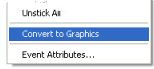
Beachten Sie, dass die auf der Karte für das aktive Ereignis angezeigten Ereignisattribute auf der Kartenanzeige in ein grafisches Element konvertiert werden. Auswählen, Verschieben, Ändern oder Löschen des grafischen Elements mit dem Werkzeug "Elemente auswählen"
 .
.
Verwandte Themen
- Das Werkzeug "Schrittweise durch Spuren navigieren"
- Anzeigen von Ereignisattributen mit dem Werkzeug "Schrittweise durch Spuren navigieren"
- Verwenden des Werkzeugs "Schrittweise durch Spuren navigieren" zum Anzeigen des erweiterten Renderings von Ereignissen
- Verwenden des Werkzeugs "Schrittweise durch Spuren navigieren" zum Binden von aktiven Ereignissen und Spuren